Narzędzie Harmonogram zadań w systemie Windows todoskonała funkcja systemu operacyjnego, która pozwala zaplanować programy, procesy i usługi do automatycznego wykonania w niestandardowym czasie. Bardzo przydatne może być uruchamianie zadań na komputerze, gdy nie ma Cię w pobliżu, takich jak zamykanie go w nocy lub defragmentacja dysku twardego w określone dni. Chociaż Harmonogram zadań jest dość potężny i pozwala zaplanować wiele różnych działań, większość początkujących użytkowników jest zdezorientowana, jeśli chodzi o korzystanie z niego. Jeśli sceptycznie podchodzisz do swoich umiejętności korzystania z Harmonogramu zadań systemu Windows lub innego złożonego narzędzia do planowania w tym zakresie, lepszym pomysłem będzie nawiązanie przyjaźni z Harmonogram zadań Freebyte zamiast. Jest to przydatna i bardzo przyjazna dla użytkownika aplikacja systemu Windows, która pozwala automatycznie uruchamiać inne zainstalowane aplikacje, czy to okresowo, czy we wcześniej określonych godzinach. Więcej informacji o interfejsie, użytkowaniu i instalacji zaraz po skoku.
Dzięki swojej przenośnej naturze, Freebyte TaskProgram planujący nie jest nawet wymagany do zainstalowania na komputerze. Po prostu wyodrębnij jego przenośny plik EXE z pobranego archiwum ZIP i zacznij go używać. Po uruchomieniu zobaczysz, że aplikacja ma prosty interfejs użytkownika i nie zawiera żadnych skomplikowanych ustawień, które mogłyby Cię pomylić. Jego funkcjonalność jest również dość prosta; po prostu zaplanuj uruchamianie programów na podstawie ustawionej częstotliwości i czasu, a wszystko to za pomocą kilku kliknięć.
Po uruchomieniu aplikacji zobaczysz pusteprzestrzeń wokół, która zapełnia się, gdy dodajesz nowe zadania do listy. Następnie aplikacja wyświetla nazwę zadania, częstotliwość występowania, czas, w którym zadanie zostanie uruchomione, stan aktywności i czas ostatniego uruchomienia dla każdego z nich. W dolnej części interfejsu użytkownika znajduje się szereg ikon służących do dodawania nowego zadania, a także do usuwania, modyfikowania lub wykonywania wybranego zadania.

Aby dodać nowe zadanie do listy, kliknij przycisk +z dolnego paska. Następnie pojawi się nowe okno zatytułowane „Zdefiniuj nowe zadanie”, w którym musisz podać kilka szczegółów. Śmiało i wybierz, kiedy zadanie ma zostać wykonane (raz w określonym dniu, codziennie lub co tydzień). Jeśli jest to określona data, musisz także określić dokładną datę; podobnie, w przypadku cotygodniowego wykonania, wybierz dzień (dni) tygodnia, w którym chcesz go uruchomić. Następnie wybierz czas rozpoczęcia.
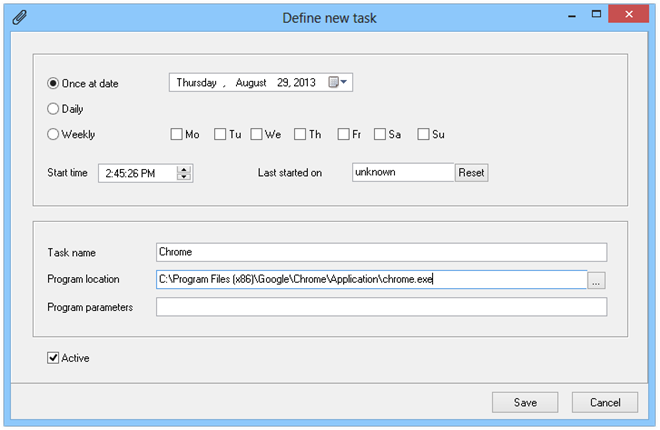
Następnie musisz wprowadzić nazwę zadania,określ lokalizację programu (ścieżkę) i wprowadź dowolny opcjonalny parametr, jeśli potrzebujesz. Na przykład, jeśli chcesz uruchomić Google Chrome, po prostu wybierz plik EXE jako lokalizację programu. Po zakończeniu kliknij przycisk Zapisz, aby dodać go do listy, a program Freebyte Task Scheduler zajmie się resztą.
Aplikacja działa zarówno w 32-bitowej, jak i 64-bitowej wersji systemu Windows XP, Windows Vista, Windows 7 i Windows 8.
Pobierz Freebyte Task Scheduler













Komentarze